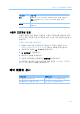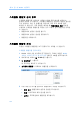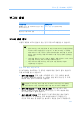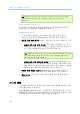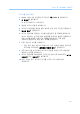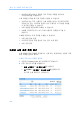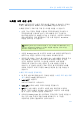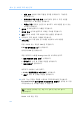User Guide
제
31
장
:
녹화된
교육
세션
공개
481
녹화된 교육 세션 공개
WebEx 녹화기로 만든 녹화된 교육 세션을 공개할 수 있습니다. 공개한
녹화는 .wrf 확장자의 WebEx 녹화 형식(WRF) 파일이어야 합니다.
녹화를 공개하기 위해 다음 작업 중
하나
를 수행할 수 있습니다.
(선택 기능) 주문형 모듈을 사용하여 프리젠테이션을 작성하면 이
프리젠테이션을 사용하여 실시간 교육 체험을 다시 구성하거나
테스트를 삽입하거나 해설을 추가할 수 있습니다. 사용자의 컴퓨터나
로컬 네트워크의 다른 컴퓨터에서 기존 녹화 파일이나 PowerPoint
파일을 업로드할 수 있습니다.
참고: Training Center 웹 사이트에 저장할 수 있는 주문형 프리젠테이션의 수는
라이센스 계약에 따라 결정됩니다. 업로드 제한에 도달하면, 항목 하나를
제거해야 녹화를 작성할 수 있습니다.
사용자 Training Center 웹 사이트의 서버에 녹화 내용을 업로드합니다.
업로드하는 파일은 컴퓨터나 로컬 서버에 위치해야 합니다.
공개적으로 액세스 가능한 웹 서버에 있는 녹화 내용에 대해 웹 주소
또는 URL 을 지정합니다. 사이트에 녹화 내용을 저장할 수 있는
공간은 제한되어 있으므로, 이 옵션을 사용하여 녹화 내용을
무제한으로 공개하거나 파일 용량이 큰 녹화 내용을 공개할 수
있습니다. 이 옵션을 사용하기 위해 조직의 웹 마스터에게 녹화를
서버에 저장하고 녹화가 저장된 URL 을 제공해 줄 것을 요청할 수
있습니다.
녹화된 교육 세션을 공개하려면,
1 내 교육 녹화 페이지를 엽니다. 자세한 내용은
녹화된
교육
세션
목록
열기
(페이지 480)를 참조하십시오.
2 녹화 추가를 누릅니다.
녹화 추가 페이지가 나타납니다.
3 녹화 제목 상자에 녹화된 교육의 제목을 지정합니다.
4 형식에서 녹화 내용이 사이트의 녹화된 세션 페이지에 나열되어
있는지 그리고 나열된 경우에는 어떤 유형의 사용자가 녹화 내용을
볼 수 있는지 지정하는 옵션을 선택합니다.
5 선택사항. Training Center 웹 사이트에서 전자상거래 기능을 사용할 수
있는
경우 세션 요금과 지불 정보
를 입력합니다. 이 기능을
사용하려면 등록이 활성화되어 있어야 합니다.